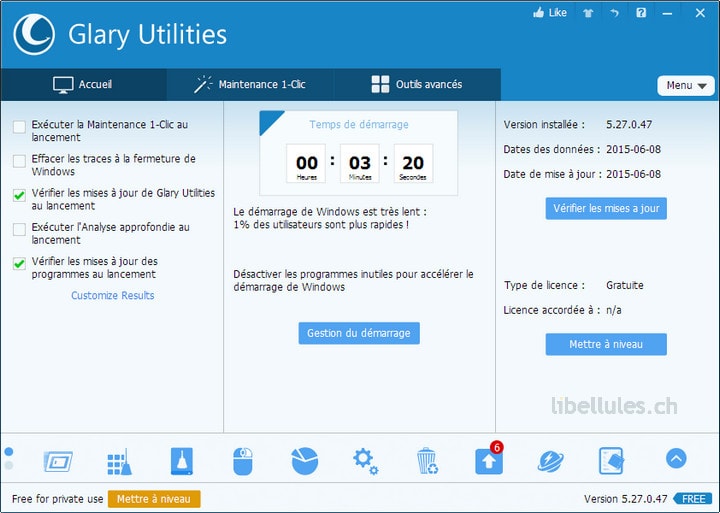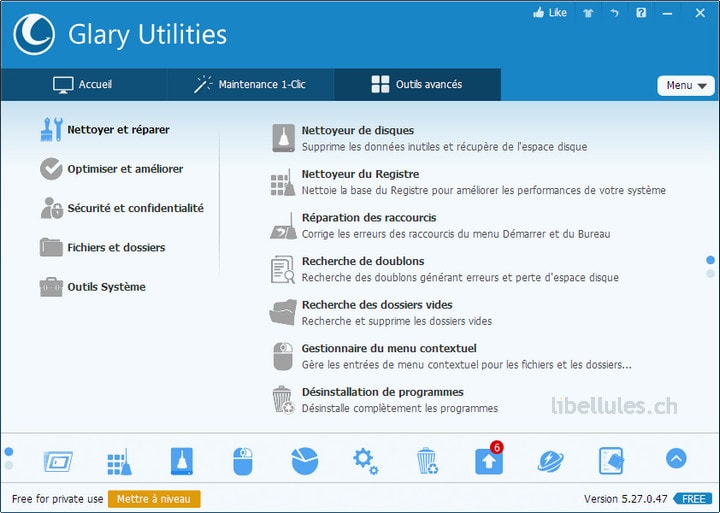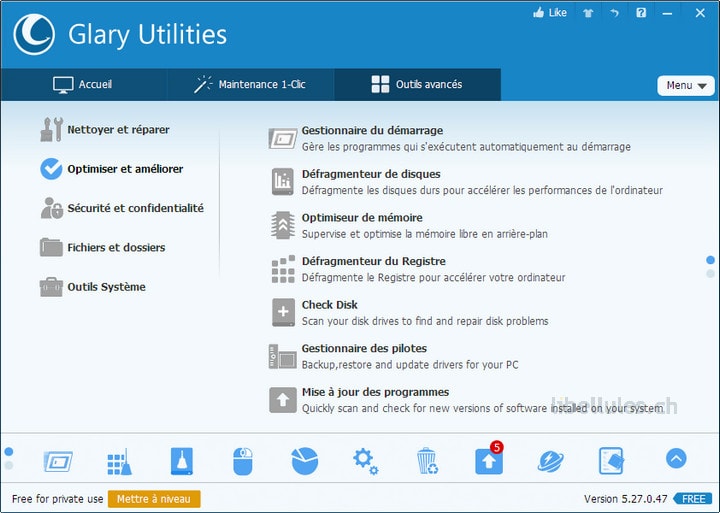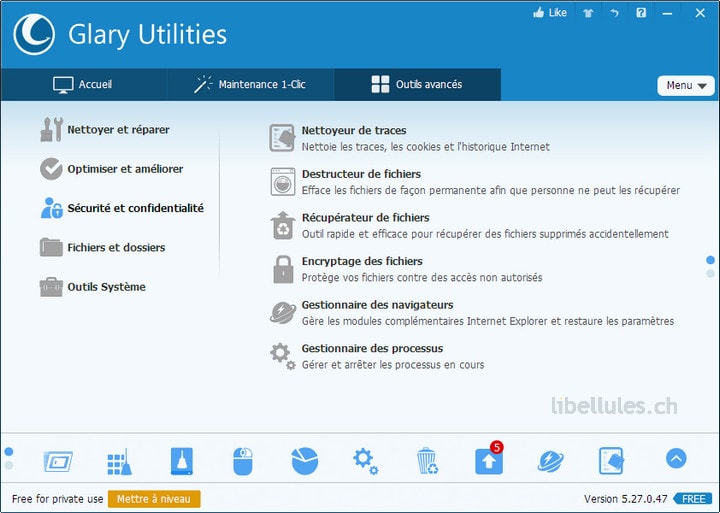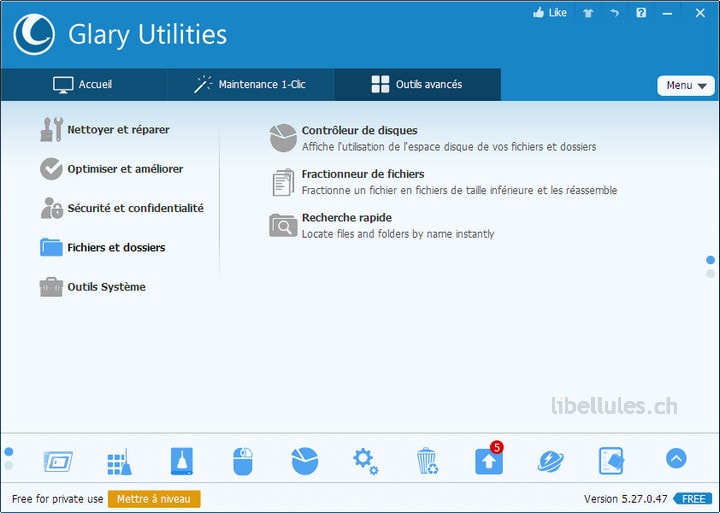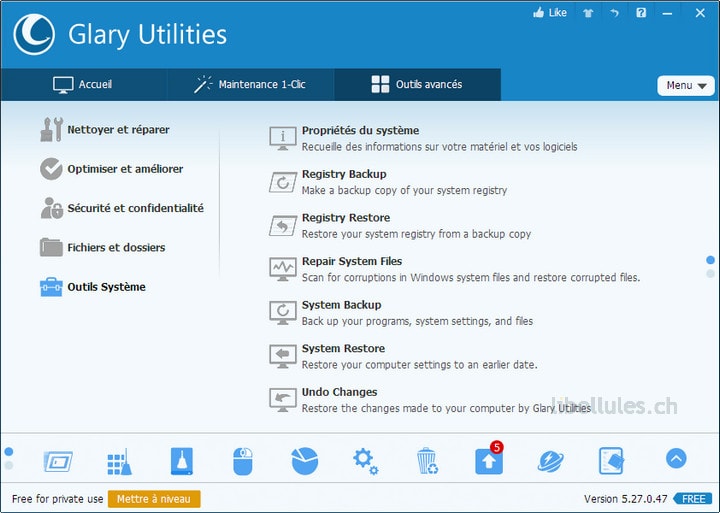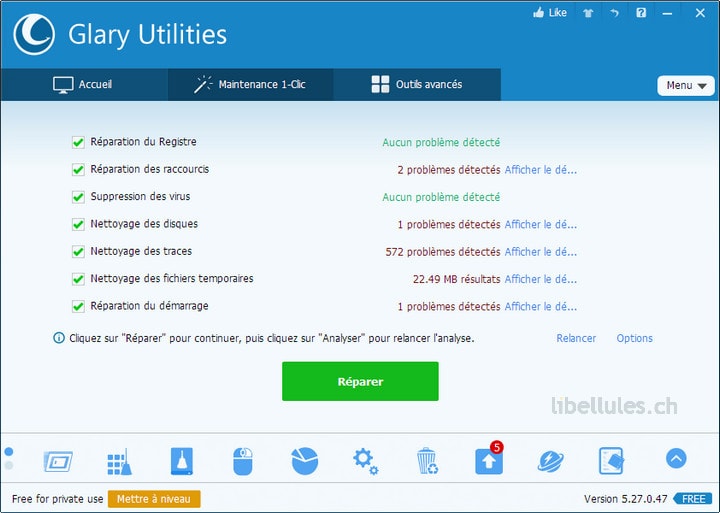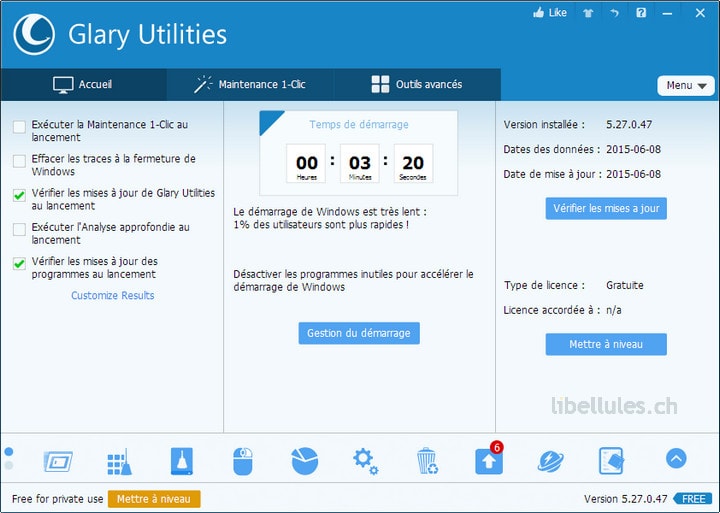
Vous connaissez certainement le logiciel TuneUp Utilities
qui optimise votre ordinateur, corrige les problèmes et vous aide à
adapter votre système à vos besoins. Et bien Glary Utilities fait
pratiquement la même chose, voir même plus...
Il comprend 5 modules:
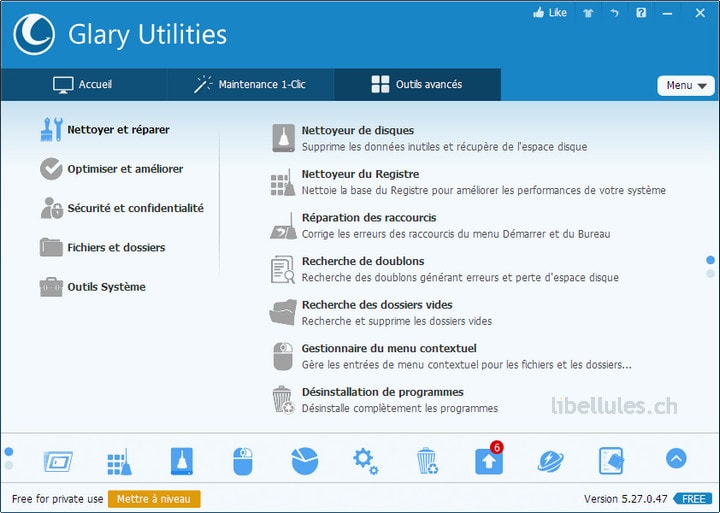
1° Nettoyer et réparer
- Nettoyeur de disque: supprime les données inutiles et récupère ainsi de l'espace disque
- Nettoyeur de registre: pour améliorer les performances de votre ordi
- Réparation des raccourcis: corrige les raccourcis invalides du menu Démarrer et du bureau
- Recherche de doublons
- Recherche de dossiers vides
- Gestionnaire du menu contextuel
- Gestionnaire de désinstallation: désinstalle complètement les programmes dont vous n'avez plus besoin
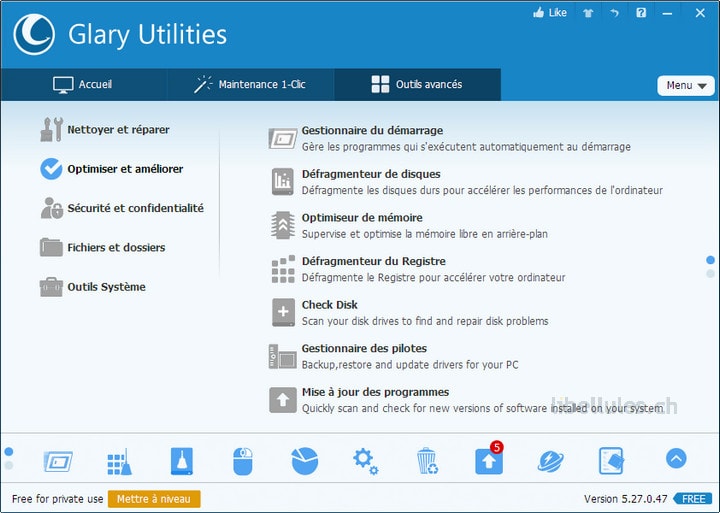
2° Optimiser et améliorer
- Gestionnaire de démarrage: gère les programmes qui s'exécutent automatiquement au démarrage
- Défragmenteur de disques
- Check Disque
- Gestionnaire des pilotes
- Optimiseur de mémoire: surveille et optimise la mémoire libre en arrière plan
- Gestionnaire de menu contextuel: gère les entrées des menus contextuels Fichiers & dossiers
- Défragmenteur du registre
- Mise à jour des programmes
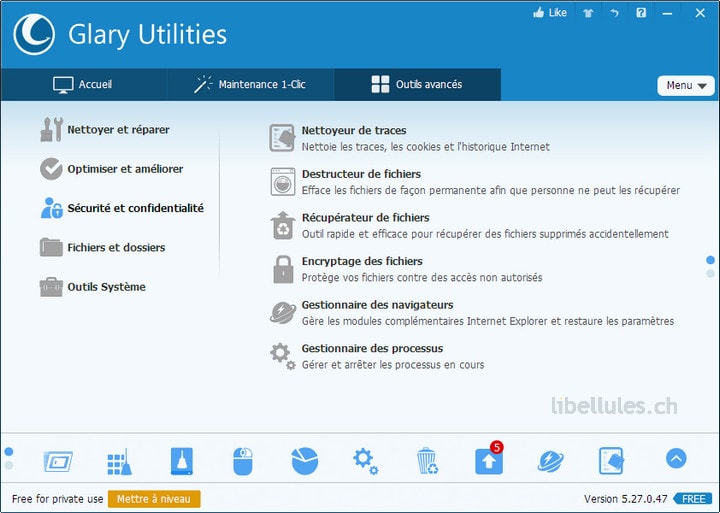
3° Sécurité et confidentialité
- Nettoyeur de traces: efface toutes les traces, cookies, historique, fichiers temporaires, etc.
- Destructeur de fichiers: efface définitivement les fichiers que vous ne souhaitez pas récupérer
- Récupération de fichiers: permet de récupérer des fichiers effacés accidentellement
- Cryptage/décryptage de fichier: cette fonction protège vos fichiers d'accès ou d'utilisations non autorisés
- Gestionnaire de navigateurs: gestion des extensions et des paramètres
- Gestion des processus Windows
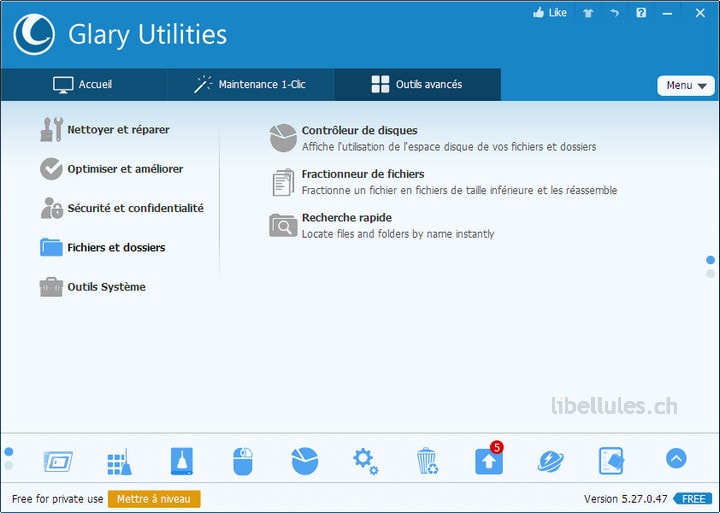
4° Fichiers/dossiers
- Contrôleur de disques: affiche l'utilisation de l'espace disque de vos fichiers et dossiers
- Fractionneur de fichiers: découpage/réassemblage de fichier: découpe les gros fichiers en de plus petits et permet de les réunir
- Recherche rapide: retrouvez rapidement des fichiers ou des dossiers par nom
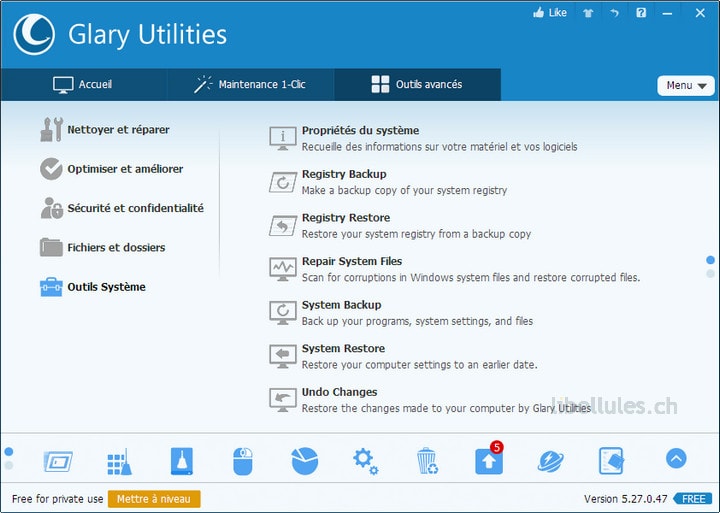
5° Outils système
- Propriétés du système: collecte des informations sur votre système, matériel, logiciels
- Registry Backup: effectue une sauvegarde de la base de registre
- Registry Restore: restaure votre système d'après une sauvegarde du registre effectuée avec Glary Utilities
- Etc...
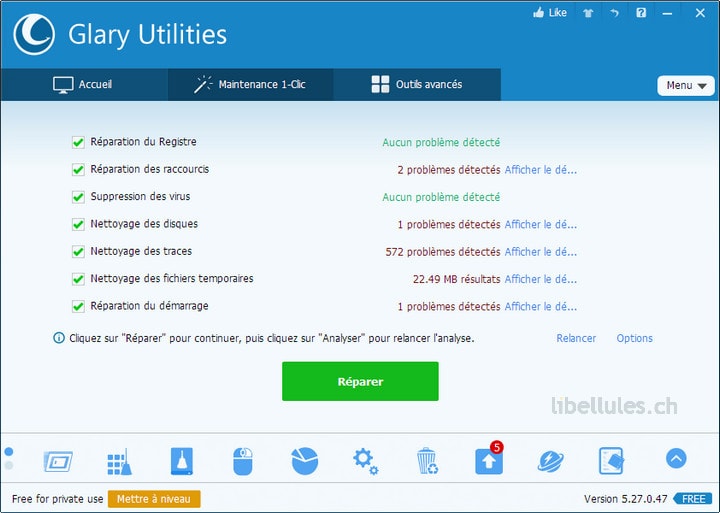
Terminons maintenant avec Maintenance 1-Clic
Ce module comprend 6 options. Il va vous permettre en un seul clic de combiner les options les plus importantes citées ci-dessus et qui demande plus d'attention de votre part.
- Nettoyeur de registre: il répare les entrées invalides du registre
- Réparation des raccourcis: nettoie les raccourcis invalides
- Suppression des virus: enlève les logiciels malveillants (ad/spyware)
- Nettoyage des disques: effectue une sorte de chack disk
- Effaceur de traces: efface l'historique de votre activité et vos traces
- Effaceur de fichiers temporaires: nettoie les fichiers temp et récupère de l'espace
- Réparation du démarrage: nettoie les entrées de démarrage dangereuses
P.S.: libellules.ch prend des risques pour vous ! J'ai utilisé cette option "Maintenance 1-Clic" sans aucun dommage collatéral à ce jour. Je vous conseille tout de même d'effectuer une sauvegarde avant d'utiliser ce genre d'outils.
libellules.ch décline toute responsabilité en cas de problèmes.
Langue: Multilingue
OS: Windows Windows 7/8 & 8.1 et 10
Prix: Gratuit
Page officielle